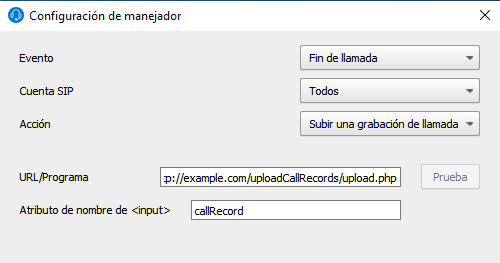SEGURIDAD E INTEGRACIONES
Manejo centralizado de los ajustes de Softphone
Softphone queda operativo justo después de la instalación
Los agentes reciben un correo electrónico de invitación desde la cuenta personal del equipo, para posteriormente instalar el software. El softphone comenzará a funcionar y a conectarse con el servidor SIP inmediatamente. Ya no es necesario que los administradores de sistemas se conecten remotamente con el softphone instalado en la computadora del agente.Ingresa a tu Softphone
Los agentes pueden iniciar el softphone después de ingresar su nombre de usuario y contraseña correctamente. Cuando un operador sea desincorporado, el sistema también lo bloqueará en la cuenta del equipo. Eso significa que ya no podrán utilizar la licencia softphone, conectarse al servidor SIP o realizar otras acciones peligrosas.Descarga y actualización automática de los ajustes de Softphone desde el servidor
Los agentes no deberán configurar sus softphones una vez que la función de aprovisionamiento de Softphone sea habilitada. La aplicación de escritorio de Softphone recibirá y actualizará sus ajustes automáticamente desde un principio.Los ajustes SIP no se almacenan localmente
Todos los ajustes de Softphone se almacenan solamente en el servidor del equipo. No se pueden ver o copiar desde la computadora del agente.Plantillas del archivo de configuración
Utiliza las plantillas del archivo configuración en equipo para realizar ajustes masivos fácilmente. Por ejemplo, para agregar integración CRM para todos los operadores del call center, agrega la sección requerida a una plantilla de configuración que todos los usuarios tengan en común.Grabación en mp3/wav y mono/estéreo
Elija el más adecuado para usted: compacto o mejor coincidencia para la transcripción.Captura de llamada ¡Nuevo!
Atiende la llamada de forma instantánea y sencilla. Configure la captura de llamadas en el Softphone.Pro Team utilizando de softphone provisioning.Reglas de marcación ¡Nuevo!
Realice llamadas salientes en Softphone.Pro marcando manualmente, copiando el número al portapapeles o usando clic para llamar.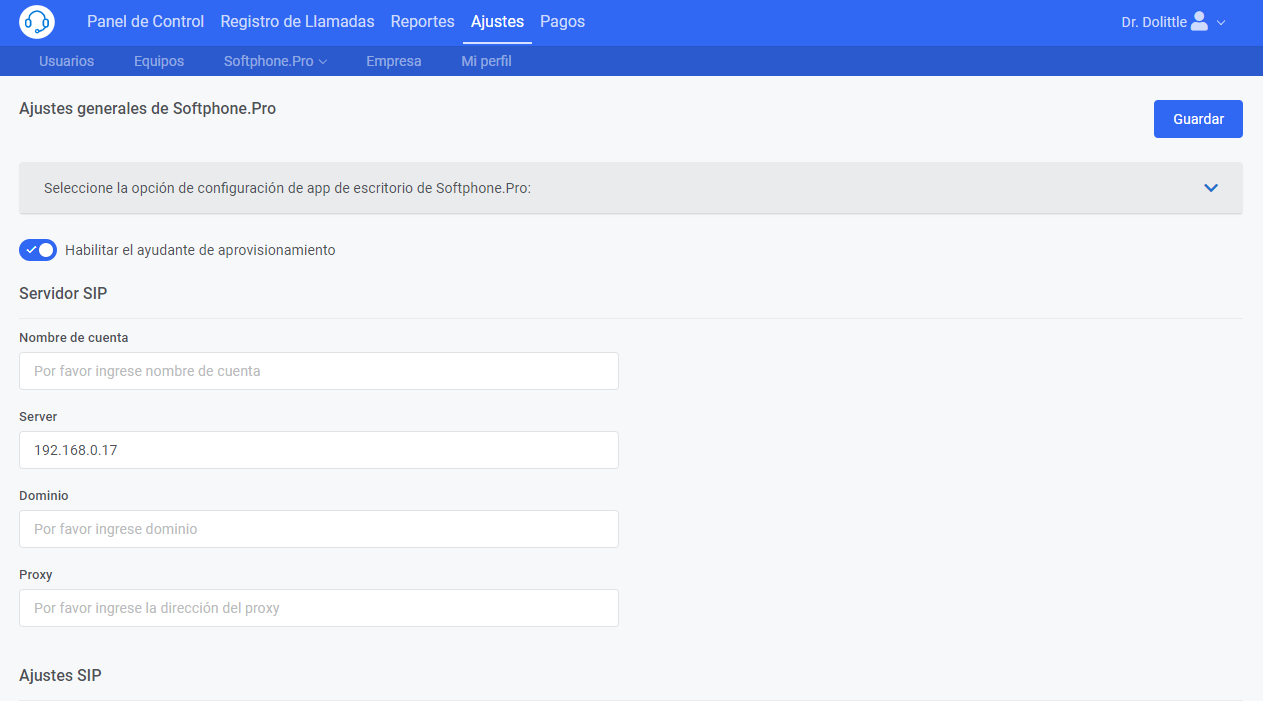
Desactivación de la vista y la edición de ajustes en Softphone
Mantén los ajustes de Softphone.Pro ocultos de los agentes
El administrador puede restringir el acceso a los ajustes, para que los agentes nos puedan ver o modificar los mismos. Esto ayuda a dar seguridad al servidor SIP y evita actualizaciones imprecisas a los ajustes.Los ajustes SIP no están almacenados localmente
Todos los ajustes de Softphone se almacenan solamente en el servidor del equipo. No pueden ser vistos o copiarse desde las computadoras de los operadores. El operador puede iniciar el softphone si ingresa su nombre de usuario y contraseña correctamente. Cuando se desincorpore a un operador, sólo es necesario bloquearlo en la cuenta del equipo. Al hacerlo, el operador ya no podrá utilizar la licencia del softphone, conectarse al servidor SIP o ejecutar otras acciones que pudiesen ser peligrosas.Ocultar identificador de llamadas para llamadas entrantes
Enmascare los números de los clientes si por alguna razón no deben ser vistos.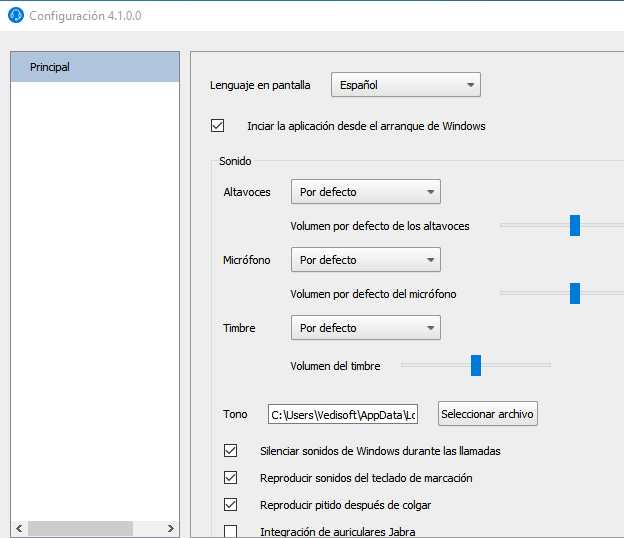
Integración instantánea con servicios Web y aplicaciones de Windows o MacOS
Clic para llamar desde el navegador o la aplicacion de escritorio de Windows\MacOS
Llama con sólo un clic desde cualquier aplicación web o de Windows.Enlaces para llamar con un clic "callto:", "sip:" y "tel:"
La mayoría de los programas CRM y de Helpdesk ofrecen enlaces "callto:", "sip:" o "tel:" para llamar con un clic. Habilita esa función en Softphone.Pro para ahorrar tiempo marcando con sólo un clic.Pantalla emergente con información de cuenta basada en la identidad de la persona realiza la llamada.
Configura la línea de búsqueda o comando URL de tu CRM. Softphone.Pro puede abrir una ventana de navegador, llamar a un servicio web REST, o ejecutar un programa en una llamada entrante. También le pasa la identidad de la persona que llama y cualquier otra información disponible como por ejemplo el número DID a un software de terceros.Contesta, cuelga y transfiere desde aplicaciones de terceros
Controla a Softphone.Pro desde tu aplicación web o desde tu aplicación de escritorio Windows\macOS. ¡No es necesario programar!Registra y escucha llamadas en tu programa
Configura Softphone.Pro para abrir URLs o ejecutar programas al finalizar llamadas. Registros de softphone relacionados a una llamada: identificador de llamadas, número DID si está disponible, tipo (entrante/saliente), tiempo de conversación, grabación de la llamada en un archivo mp3.Parámetros de línea de comandos
Integra softphone a tu aplicación de escritorio Windows o MacOS utilizando la interfaz de línea de comandos. Softphone.Pro. es compatible con parámetros de línea de comandos para marcar, responder, colgar y reproducir audio pregrabado.Obtén el nombre de quién llama a partir de software de terceros
Configura Softphone.Pro para llamar a un servicio web al recibir una llamada. Te podemos enviar de vuelta el nombre de quien llama y el nombre de la empresa en formato JSON. Softphone.Pro mostrará dicha información en una ventana de notificación de llamada entrante.Carga las grabaciones de las llamadas al almacenamiento en la nube, Carpeta de red compartida, HTTP o Servidor FTP
Guarda todas tus grabaciones de llamadas en una misma ubicación: almacenamiento en la nube (Google Drive, Dropbox, Box, OneDrive), carpeta de red compartida, HTTP o servidor FTP.Copia para llamar
A veces, los software CRM o de Helpdesk no tienen la función de hacer clic para llamar. Utiliza entonces la función copia para llamar de Softphone.Pro. Detecta los números de teléfono que puedes copiar al portapapeles y los muestra en una ventana emergente provista con la función de hacer clic para llamar.Zoho CRM
Clic para llamar y pantalla emergente con información de cuenta Zoho CRM.Zendesk
Pantalla emergente con información de cuenta Zendesk. También puedes abrir la página la cuenta Zendesk haciendo clic sobre su nombre desde Softphone.Pro.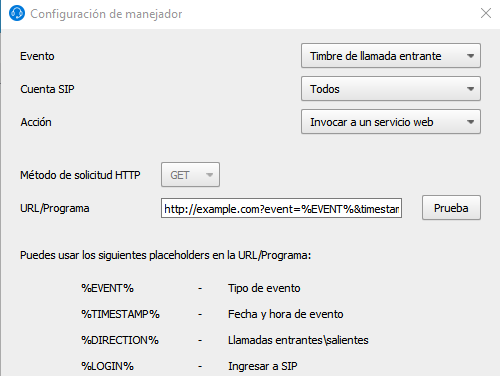
Pipedrive
Pantalla emergente con información de cuenta Pipedrive. También puedes abrir la página la cuenta Pipedrive haciendo clic sobre su nombre desde Softphone.Pro.Hubspot
Pantalla emergente con información de cuenta Hubspot. También puedes abrir la página la cuenta Hubspot haciendo clic sobre su nombre desde Softphone.Pro.SalesForce
Pantalla emergente en la llamada entrante e información sobre el contacto en la ventana Llamadas activas.Clio
Pantalla emergente en la llamada entrante e información sobre el contacto en la ventana Llamadas activas y la ventana Registro de llamadas.Freshdesk
Clic para llamar, pantalla emergente en la llamada entrante, información sobre el contacto en la ventana Llamadas activas y también en la ventana Registro de llamadas.Microsoft Dynamics CRM
Clic para llamar, ventana emergente de llamada entrante, información sobre el contacto en la ventana Llamadas activas y también en la ventana Registro de llamadas.Capsule CRM
Clic para llamar, ventana emergente de llamada entrante, información sobre el contacto en la ventana Llamadas activas y también en la ventana Registro de llamadas.SuiteCRM 8¡Nuevo!
Ofrece: click2call, ventana emergente para llamadas entrantes e información de contacto en las ventanas de Llamadas Activas y Registro de Llamadas.Almacenamiento centralizado de grabaciones de audio y registro de llamadas
Registra las llamadas en un Software CRM o Helpdesk
Configura a Softphone.Pro para abrir URLs o ejecutar programas al terminar una llamada. Softphone registra todos los datos relativos a la llamada: identificador de llamadas, número DID si está disponible, tipo (entrante/saliente), tiempo de conversación y grabación de la llamada en formato mp3.Carga las grabaciones de llamadas a un servidor web
Configura la carga automática de las grabaciones de llamadas desde la computadora del operador hacia un servidor web utilizando el protocolo HTTP o HTTPS.Carga las grabaciones de llamadas a un servidor FTP
Configura la carga automática de las grabaciones de llamadas desde la computadora del operador hacia un servidor FTP.Carga las grabaciones de llamadas a una carpeta de red compartida
Configura la carga automática de las grabaciones de llamadas desde la computadora del operador hacia una carpeta de red compartida.Carga las grabaciones de llamadas a un almacenamiento en la nube
Configura la carga automática de las grabaciones de llamadas desde la computadora del operador hacia el almacenamiento en la nube de Yandex.Disk, Google Drive, Dropbox, o cualquier otro.